IPhone: Nav Ringer Skaņas Ierodoties Zvaniem

Jūs saskaraties ar problēmu, kad iPhone nerada zvana signālu? Izmēģiniet šos problēmu novēršanas soļus pirms ķeršanās pie remonta.
Jūs domājat, ka Blue Screen of Death kļūdas ir raksturīgas tikai Windows 10 datoriem. Dažkārt daži Android modeļi var iestrēgt spilgti zilā ekrānā bez teksta. Šī problēma parasti rodas termināļos ar saknēm . Galvenā problēma ir tā, ka ierīce pilnībā nereaģē, un tās labošana nav viegls uzdevums.
Turiet nospiestu barošanas pogu, līdz terminālis tiek restartēts. Iespējams, jums būs jātur barošanas poga līdz vienai minūtei, līdz tālrunis beidzot tiek restartēts. Pēc tam atveriet sadaļu Iestatījumi , atlasiet Sistēma un pieskarieties Sistēmas atjauninājumi . Instalējiet savā ierīcē jaunāko Android OS versiju.
Pēc tam pārejiet uz sadaļu Iestatījumi un atlasiet Programmas . Izdzēsiet visas lietotnes, kuras jums vairs nav vajadzīgas vai neizmantojat. Ja pamanāt kādas aizdomīgas lietotnes, kuru instalēšanu neatceraties, noņemiet tās, divreiz nedomājot.
Atveriet sadaļu Iestatījumi , atlasiet Krātuve un pēc tam nospiediet opciju Notīrīt, lai noņemtu nevēlamos failus.
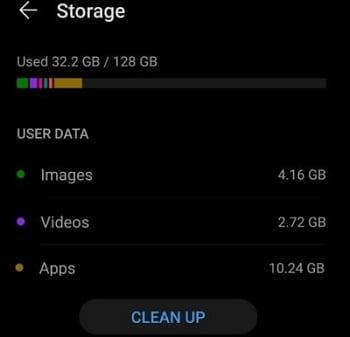
Ja ierīce ir aprīkota ar noņemamu akumulatoru, atveriet tālruņa aizmuguri un izņemiet akumulatoru. Uzgaidiet divas vai trīs minūtes, atkārtoti ievietojiet akumulatoru un pārbaudiet, vai problēma joprojām pastāv.
Ja jūsu terminālis darbina ar nenoņemamu akumulatoru, pagaidiet, līdz akumulators ir pilnībā izlādējies, un pēc tam pievienojiet lādētāju. Iedarbiniet ierīci, kamēr tā joprojām tiek uzlādēta, un pārbaudiet, vai pamanāt uzlabojumus.
Nospiediet barošanas un skaļuma palielināšanas pogas un pārbaudiet, vai varat nokļūt atkopšanas režīmā. Ja šī opcija nav pieejama, mēģiniet atiestatīt ierīci.
Pārejiet uz Iestatījumi , dodieties uz Dublēšana un atiestatīšana un pieskarieties pie Rūpnīcas atiestatīšana . Ņemiet vērā, ka visi ierīcē saglabātie faili un dati tiks neatgriezeniski izdzēsti. Neaizmirstiet dublēt savus failus un kontaktpersonas mākonī, lai vēlāk varētu tos atjaunot.
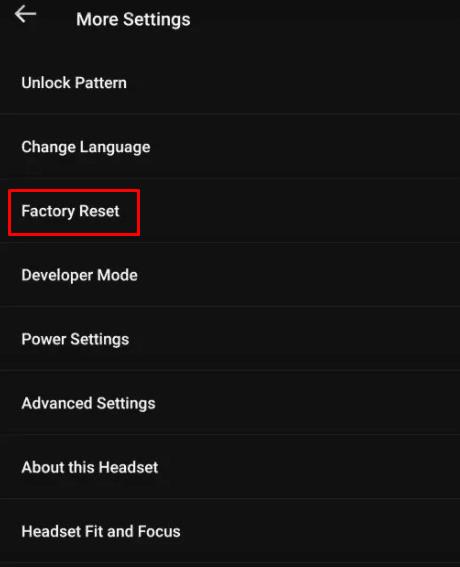
Pieskarieties vienumam “Rūpnīcas atiestatīšana”.
Lai iegūtu detalizētus norādījumus par dažādu tālruņu modeļu atiestatīšanu, skatiet tālāk norādītās rokasgrāmatas.
Ja problēma joprojām pastāv, izņemiet SIM karti, pagaidiet divas minūtes un pēc tam ievietojiet karti vēlreiz.
Ja nekas nedarbojas, dodieties uz pilnvarotu remontdarbnīcu un lieciet salabot Android ierīci. Zilā ekrāna problēmas var norādīt, ka sistēmas plate ir bojāta. Ja tas tā ir, jums būs jāaizstāj bojātā plate ar jaunu.
Zilā ekrāna problēmas operētājsistēmā Android ir diezgan reti sastopamas, taču, lai tās novērstu, parasti ir jāizņem akumulators un jāveic rūpnīcas atiestatīšana. Ja problēma joprojām pastāv, dodieties uz remontdarbnīcu un salabojiet termināli. Vai jums izdevās novērst zilā ekrāna kļūdas operētājsistēmā Android? Paziņojiet mums tālāk sniegtajos komentāros.
Jūs saskaraties ar problēmu, kad iPhone nerada zvana signālu? Izmēģiniet šos problēmu novēršanas soļus pirms ķeršanās pie remonta.
Uzziniet, ko darīt, kad Windows uzdevumu josla nedarbojas Windows 11, ar pierādītu risinājumu un novēršanas padomu sarakstu, ko izmēģināt.
Uzziniet, kā labot 0xc000007b kļūdu mūsu detalizētajā ceļvedī, kurā aplūkotas šīs kļūdas koda cēloņi un pierādītu risinājumu saraksts.
Microsoft atbalsts lūdz kopīgot kļūdu žurnālu no Outlook lietotnes, bet nezinu kā? Atrast šeit soli pa solim par Outlook globālo un paplašināto žurnālu.
Vai bieži redzat paziņojumu "Atvainojiet, mēs nevarējām savienoties" MS Teams? Izmēģiniet šos problēmu novēršanas padomus, lai tagad atbrīvotos no šīs problēmas!
Ja jums rodas kļūda "Windows tiešsaistes problēmu novēršanas pakalpojums ir izslēgts", izmantojot jebkuru Windows problēmu novēršanas rīku, izlasiet šo rakstu tagad!
Lai novērstu video kavēšanās problēmas Windows 11, atjauniniet savu grafikas draiveri uz jaunāko versiju un atslēdziet aparatūras paātrinājumu.
Uzziniet, kā atrisināt biežu problēmu, kad ekrāns mirgo Google Chrome pārlūkā.
Šajā rokasgrāmatā ir parādīts, kā atrast DirectX versiju, kas darbojas jūsu Microsoft Windows 11 datorā.
Ja LastPass nevar pieslēgties saviem serveriem, iztukšojiet vietējo kešu, atjauniniet paroles pārvaldnieku un atspējojiet pārlūkprogrammas paplašinājumus.
Uzziniet, kādas ir Android drošā režīma iespējas un kā tas var palīdzēt jūsu Android ierīcei pareizi darboties.
Ja 1Password neizdodas pārbaudīt Chromes koda parakstu, iztīriet pārlūkprogrammas kešatmiņu un atspējojiet visus pārlūkprogrammas paplašinājumus, izņemot 1Password.
Jūsu Android ierīces kamera var pārtraukt darboties jebkurā laikā dažādu iemeslu dēļ. Izmēģiniet šos noderīgos padomus, lai to labotu.
Ja nevarat pieteikties savā QuickBooks kontā, izmantojiet alternatīvu pieteikšanās saiti. Pēc tam pievienojiet QuickBooks kā uzticamu vietni un iztīriet savu DNS.
Skatiet, kā jūs varat paātrināt datora darbību un beidzot to atkal padarīt ātrāku. Iegūstiet padomus, kas nepieciešami lēna datora labošanai.
Thunderbird dažkārt var parādīt kļūdu, kurā teikts, ka savienojums ar e-pasta serveri ir atiestatīts. Lai novērstu problēmu, atspējojiet pretvīrusu.
Dažkārt Chrome nesniedz nekādu skaidrojumu, kāpēc lejupielāde neizdevās. Bet labi parādīsim, kā novērst problēmu.
Ir Plex kļūda, kas var rasties visur: ielādējot šo bibliotēku, radās neparedzēta kļūda. Labojiet to, labojot datu bāzi.
Lai labotu Chrome kļūdu nosaukumu Nav atrisināts, iztīriet kešatmiņu un sīkfailus, atspējojiet vietnes priekšielādes funkciju un restartējiet ierīci.
Šī rokasgrāmata ir par Adobe Lightroom kļūdu, kurā teikts, ka fails, šķiet, nav atbalstīts vai bojāts, un kā to novērst.
Pēc Android tālruņa saknes piekļuves iegūšanas jums ir pilnīga piekļuve sistēmai un varat palaist daudzu veidu lietotnes, kurām nepieciešama saknes piekļuve.
Android tālruņa pogas nav paredzētas tikai skaļuma regulēšanai vai ekrāna aktivizēšanai. Ar dažām vienkāršām izmaiņām tās var kļūt par īsinājumtaustiņiem ātrai fotoattēla uzņemšanai, dziesmu izlaišanai, lietotņu palaišanai vai pat ārkārtas funkciju aktivizēšanai.
Ja atstājāt klēpjdatoru darbā un jums steidzami jānosūta ziņojums priekšniekam, ko jums vajadzētu darīt? Izmantojiet savu viedtālruni. Vēl sarežģītāk — pārvērtiet savu tālruni par datoru, lai vieglāk veiktu vairākus uzdevumus vienlaikus.
Android 16 ir bloķēšanas ekrāna logrīki, lai jūs varētu mainīt bloķēšanas ekrānu pēc savas patikas, padarot bloķēšanas ekrānu daudz noderīgāku.
Android režīms “Attēls attēlā” palīdzēs samazināt video izmēru un skatīties to attēla attēlā režīmā, skatoties video citā saskarnē, lai jūs varētu darīt citas lietas.
Video rediģēšana operētājsistēmā Android kļūs vienkārša, pateicoties labākajām video rediģēšanas lietotnēm un programmatūrai, ko mēs uzskaitām šajā rakstā. Pārliecinieties, ka jums būs skaisti, maģiski un eleganti fotoattēli, ko kopīgot ar draugiem Facebook vai Instagram.
Android Debug Bridge (ADB) ir jaudīgs un daudzpusīgs rīks, kas ļauj veikt daudzas darbības, piemēram, atrast žurnālus, instalēt un atinstalēt lietotnes, pārsūtīt failus, root un flash pielāgotas ROM, kā arī izveidot ierīču dublējumkopijas.
Ar automātisko lietojumprogrammu klikšķināšanu. Jums nebūs daudz jādara, spēlējot spēles, izmantojot lietojumprogrammas vai veicot ierīcē pieejamos uzdevumus.
Lai gan nav brīnumlīdzekļa, nelielas izmaiņas ierīces uzlādes, lietošanas un glabāšanas veidā var būtiski palēnināt akumulatora nodilumu.
Tālrunis, ko daudzi cilvēki šobrīd iecienījuši, ir OnePlus 13, jo papildus izcilai aparatūrai tam ir arī funkcija, kas pastāv jau gadu desmitiem: infrasarkanais sensors (IR Blaster).



























